戴尔Latitude5280预装win10改win7教程
2023-08-06 01:25:01作者:02502攻略网
戴尔Latitude 5280怎么装win7系统?戴尔Latitude 5280是一款预装Windows 10 64位家庭普通版操作系统的笔记本电脑,配备了 CPU :英特尔 酷睿i5 7代系列 i5 7200U | 内存:4GBu00a0DDR4 2400MHz | 硬盘u00a0500GB7200转|显卡u00a0Intel GMA HD 620 核芯显卡| 是一款商用办公用笔记本。由于七代处理器的USB接口一般来说win7已经无法支持,不少用户相信在网上也有看到过一些无法兼容的示例。本文中winwin7小编给大家分享的win7旗舰版可以完美支持usb3.0以及nvme硬盘,所以我们完全可以将戴尔Latitude 5280改装成win7,让我们开始吧!
戴尔Latitude 5280预装win10改win7教程步骤一:准备工作
1、首先准备一个大于8的U盘,制作一个U盘启动盘,制作U盘启动的方法可参考:2、下载winwin7推荐的集成 USB3.0的 Win7 64位旗舰版系统镜像:然后将下载好的win7系统解压出来,将里面的.gho格式文件复制到制作好U盘启动盘的U盘中;3、还需要备份原来电脑上硬盘中的重要资料。因为GPT分区转化MBR分区时数据会丢失
戴尔Latitude 5280预装win10改win7教程步骤二:BIOS修改与U盘启动
1、开机一直按F2进入BIOS,按F2进入BIOS界面,切换到secure BOOT页面,选择secure Boot Enable按回车改成Disabled,关闭安全启动,否则安装win7后启动失败,如图所示;

注:戴尔笔记本每做一步BIOS更改记得应用一下
2、切换到切换到sercurity将ppt sercurity右侧PPT ON前面的勾去掉,如下图所示;
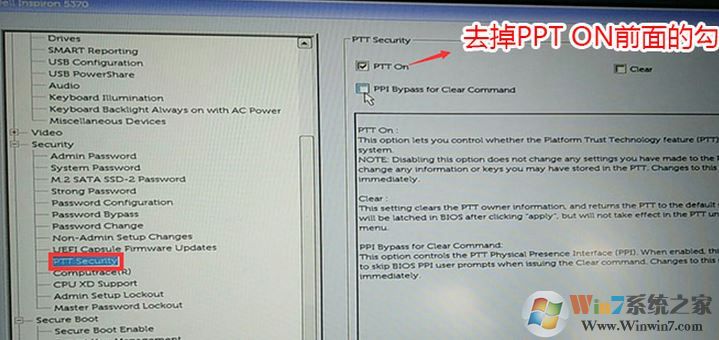
3、切换到Advanced Boot Options将右边的Enable legacy option roms选项打勾,如下图所示;
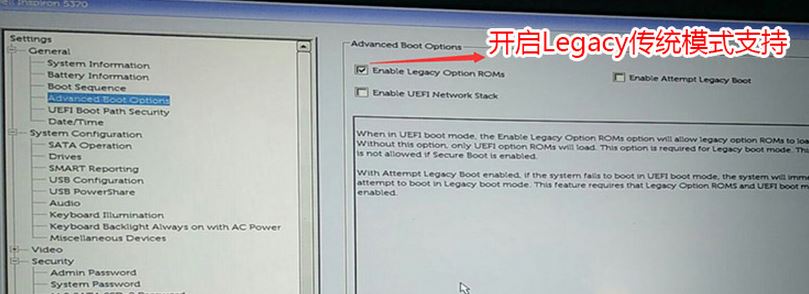
4、将BOOT Sequence右边选项的UEFI改成Legacy,将uefi引导改成传统引导,点击下方的保存,如下图所示;
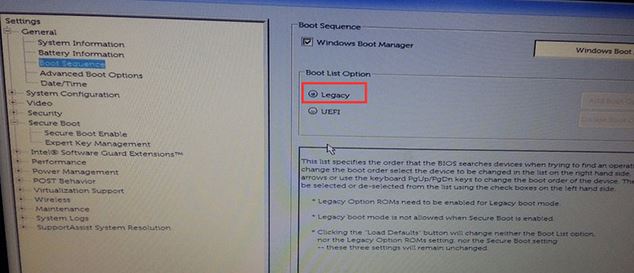
5、注意:切换到system configuration项,如果硬盘模式是raid,将sata operatior硬盘模式改为ahci模式,否则安装win7会同现0xb蓝屏,改了后选择退出并保存BIOS,如下图所示;
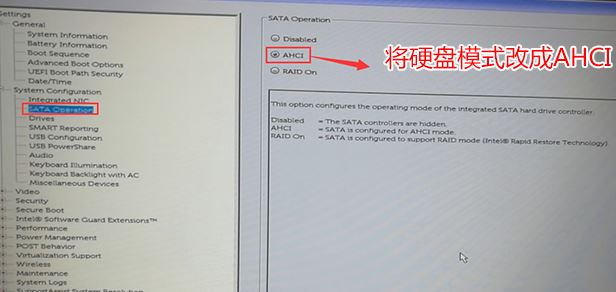
6、插入U盘启动盘,重启时不停的按下f12,打开快速引导菜单,选择识别的U盘启动回车从U盘启动,如下图所示;
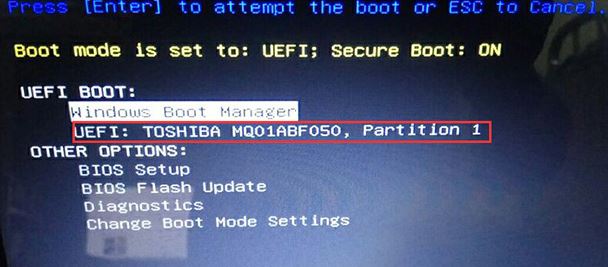
戴尔Latitude 5280预装win10改win7教程步骤三:磁盘分区与系统安装
1、进入U盘启动盘,使用键盘上下键选择1入PE系统;
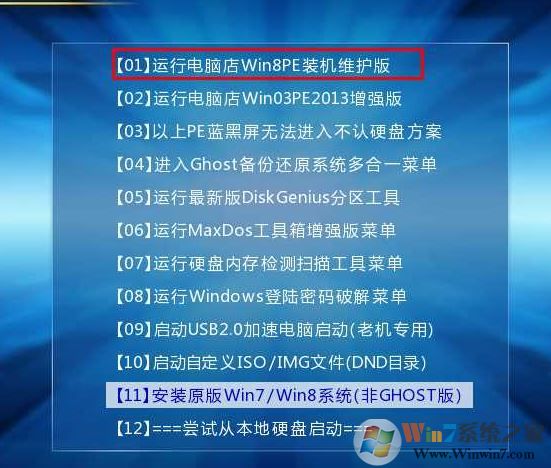
2、打开桌面上的Diskgenius分区工具DG分区工具;打开Diskgenius后,选择笔记本硬盘,然后点击“硬盘”,查看菜单中的“转换分区表类型为MBR格式”选项是否灰色,如果是灰色的话那么我们就无需进行重新分区,除了C盘系统盘和桌面上的资料,重装系统后其他磁盘中的资料都不会被清空,如果“转换分区表类型为MBR格式”选项是可选的,则需要将整个硬盘格式化,操作方法如下:
删除分区:点击“硬盘”——“删除所有分区”,删除前确保资料已经转移,删除后,点击保存更改,如图:
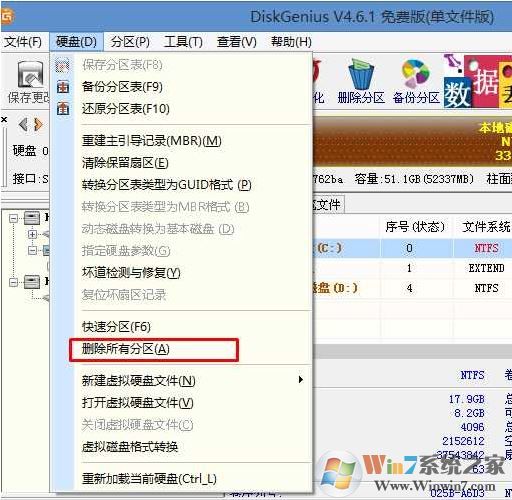
转GPT分区为MBR格式:删除分区后,装换硬盘分区表类型 为 MBR 格式,同样还是从“硬盘”——“转换分区表类型为MBR格式”,然后保存更改以下为图示,此时该项为可点,如不可点说明已经转换好了。,如图:
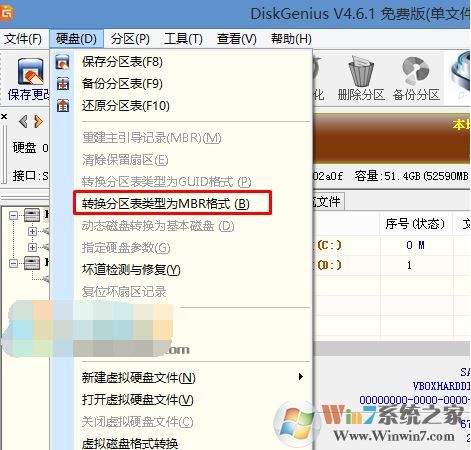
重新分区:磁盘格式转换完成后,点击快速分区,勾选 分区表类型为 MbR ,勾选了重建主引导记录MBR,选择需要分区的个数以及大小,当然大家可以点击“自定”来设置合适的分区,按下确定后开始分区如果是固态硬盘或者是东芝的硬盘要进行4K对齐一下,如下图:
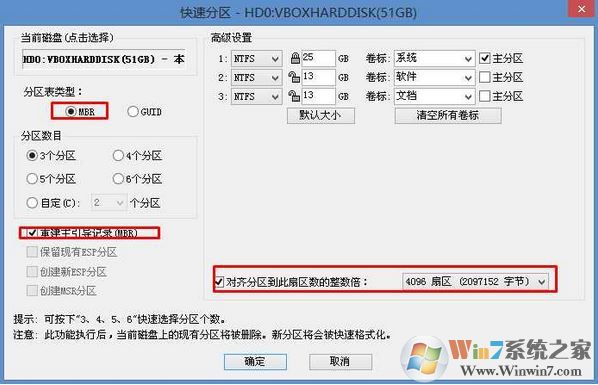
3、分区完成后运行桌面的"一键装机还原"工具,然后选择win7系统镜像文件,以c盘为系统盘,把win7系统安装在c盘中,点击确定;
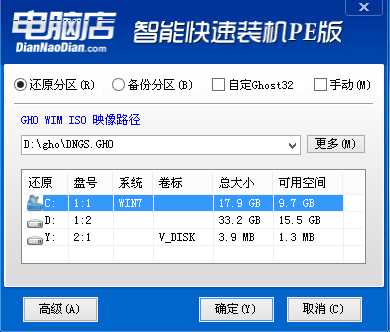
接着便会释放GHO安装程序,在此界面下不要去动电脑以及U盘,一面中途失败,等到滚动条走到100的时候会提示我们重启电脑,此时我们点击确定或者让其自动重启计算机,重启之后再将U盘拔除,系统会自动完成后续的程序安装,直到看到桌面!
以上便是winwin7给大家分享介绍的关于戴尔Latitude 5280预装win10改win7教程,大家快去试试吧!
相关文章
- [教程] 戴尔xps159550怎么装win7戴尔xps159550win10改win7教程
- [教程] 戴尔Inspiron7460改win7系统教程图文
- [教程] 戴尔成铭3977MT预装win10换win7教程
- [教程] 戴尔dellvostro安装windows7操作系统的详细操作方法
- [教程] 戴尔Inspiron灵越247459预装win10改win7教程
- [教程] 教你戴尔Inspiron
- [教程] 戴尔成就3267装系统怎么装win7戴尔Vostro3267改win7教程
- [教程] 戴尔inspiron装win7详细操作方法含改BIOS图文教程
- [教程] 戴尔3667支持win7吗戴尔Vostro3667装win7教程
- [教程] 戴尔OptiPlex3046一体机怎么改win7U盘PE安装教程

